További Apple TV tippek és trükkök a 4. generációs modellhez
Otthoni Szórakoztatás Apple Tv Kötélvágás / / March 19, 2020
A TVOS-t futtató Apple TV (4. generáció) javította a set-top box használatának tapasztalatait a régi modellekhez képest. Itt találhatók több módja annak, hogy többet nyerjenek belőle.
Az új Apple TV (4th gen) A tvOS futtatása javította a set-top box használatának tapasztalatait a 2. vagy a 2. verzióhoz képest Harmadik generációs modellek. Ha éppen megszerezte a készüléket, vagy már az első nap óta használ felhasználóként, íme néhány további tipp és trükk, amelyek segítségével még többet szerezhet belőle.
Ha új tulajdonos vagy, akkor olvassa el a cikkünket: Tippek az új Apple TV használatához.
Apple TV tippek és trükkök
Az Apple TV hosszú utat tett meg, mióta írtam rólam első benyomások a készülék. Abban az időben úgy tűnt, hogy az Apple kiadott egy befejezetlen terméket. Számos frissítés és egy sor új alkalmazás után azonban sokkal jobb eszköz otthoni szórakozáshoz.
Lépjen be a Demo módba
Szeretne visszatérni és újra élni azon a napon, amikor először látta az Apple TV működését egy Apple kiskereskedelemben? Tudod, ha bekapcsolod demo módba. Egyszerűen csak menjen
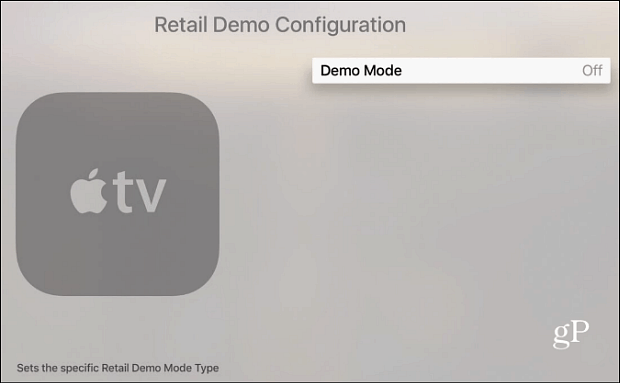
Ezután választhatja az Apple Store vagy a Channel lehetőséget a kiskereskedelmi bemutató üzemmódhoz.
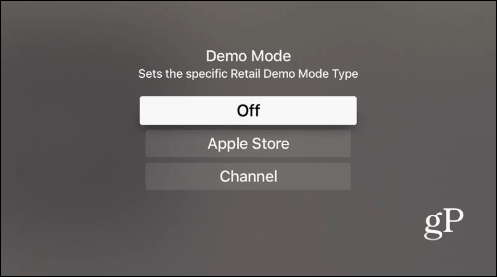
A következő képernyőn görgessen lefelé, és válassza a Módosítások alkalmazása lehetőséget. A doboz újraindul, és amikor visszatér, akkor lesz egy Apple által létrehozott képernyővédő, amely ismétlődő hurkot vesz igénybe - pontosan úgy, mint amit a kiskereskedelemben látott volna. Ne feledje, hogy Demo módban a legtöbb beállítás szürkén van és nem érhető el.
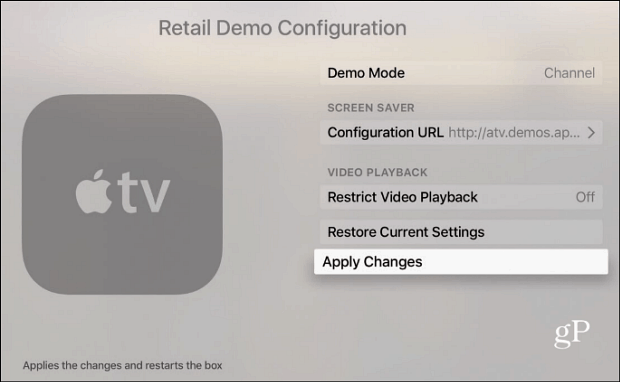
Megnézheti a felületet, és ellenőrizheti az egyes funkciókat, de ez nagyon korlátozza a teendőit. Például demo módban nem tölthet le alkalmazásokat.
A demonstrációs mód kikapcsolása és a normál működés visszatérése a fenti lépések végrehajtásával és kikapcsolásával.
Gépelési tippek
Az új Apple TV-hez a legegyszerűbb gépelés a csatlakoztasson egy Bluetooth billentyűzetet, különösen az összes fiók beállításakor. Ha azonban csak a Siri távirányítója van, lehetősége van arra, hogy megkönnyítse a képernyő-billentyűzet használatát.
A kis- és nagybetűk közötti gyors váltáshoz nyomja meg a távvezérlő Play / Pause gombját. Az egérmutatót bármilyen betű fölé helyezheti, és tarthatja lenyomva az érintőpadot, és alternatív karaktereket kap.
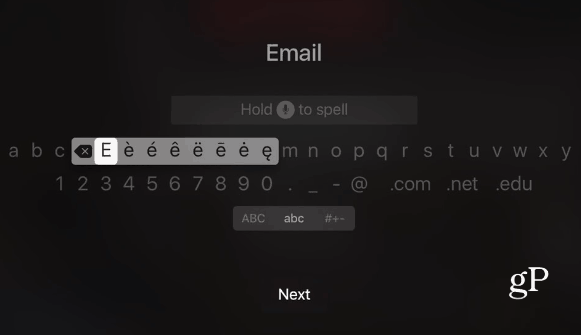
Használja a Hangvezérlés funkciót
Amikor az Apple TV frissült a következőre: tvOS 9.2, az egyik hozzáadott szolgáltatás a Hangvezérlés volt. Ezzel a távirányítóval beírhatja a bejelentkezési adatait olyan alkalmazásokhoz, mint a Netflix vagy a HBO Now.
A diktálás engedélyezéséhez keresse meg a szövegmezőt, például a Netflix vagy a YouTube keresést. Tartsa lenyomva a Siri gombot, és válassza a Diktálás használata lehetőséget. Ha engedélyezett, tartsa lenyomva a Siri gombot (mikrofon) és beszéljen.
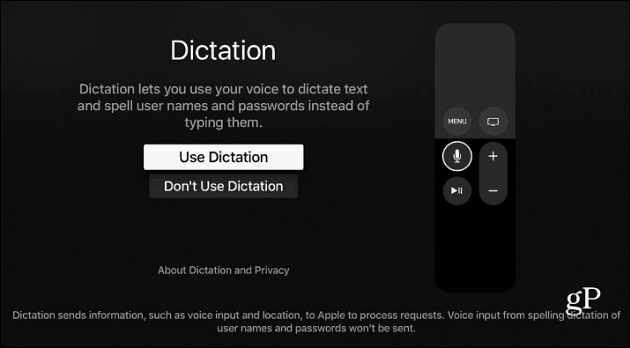
Húzza hátra a Siri-t, hogy meghallja, mi hiányzott
Mindig ez történik, amikor filmet néz. Elvonja magát, és hiányzik valami fontos, amit a karakter elmondott. Miben lehet a Siri legmenőbb tulajdonsága, 30 másodpercre visszatekerheti a műsort, hogy meghallja a kihagyott párbeszédet.
Nyomja meg a távvezérlő Siri gombját (mikrofon) és mond:"Mit mondtak?". A film visszatér 30 másodpercre, és bekapcsolja a feliratokat. Ez utóbbi nélkülözhetetlen, ha egyszerűen nem tudja kitalálni, mit mond a karakter. Kiváló szolgáltatás, amelyet mindenkinek hasznosnak találhat!
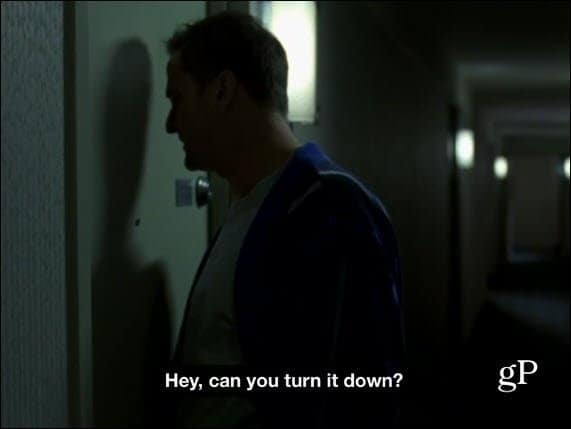
De ez még nem minden ...
Nézze meg ezeket a további tippeket és trükköket, amelyek segítenek minél többet kihozni az új Apple TV-ről.
- Félelmetes képernyővédő tippek az új Apple TV-hez
- Ingyenes App Store trükkök az új Apple TV-hez
- Hogyan kezdjük el a Plex használatával az Apple TV-n
- Vezérlés, amikor az Apple TV alszik
- Az iOS Remote App használata
Amint az Apple TV folyamatosan frissül; további tippeket osztunk meg, amint a szolgáltatások javulnak.
Mi van veled? Van új dobozod? Milyen kedvenc tippjeit szeretné megosztani? Tudassa velünk az alábbi megjegyzés szakaszban.



